استفاده از نمودار در ارائه پاورپوینت ابزاری بسیار کاربردی برای درک بهتر مفهوم اعداد و تحلیل روند تغییرات توسط مخاطب است. تصویرسازی اعداد به این شکل توجه مخاطب به اطلاعات را بیشتر میکند و ارائه پایاننامه، گزارش کسب و کار و تحقیق را حرفهایتر خواهد کرد. در این مطلب از مجله فرادرس بعد از آشنایی با انواع نمودار در پاورپوینت، نحوه رسم و ویرایش آنها را یاد میگیریم. همچنین با توجه به مشترک بودن مفهوم نمودارهای پاورپوینت با اکسل در بخشهای مربوط به هر یک از نمودارهای معرفیشده، انواع مشابه آن در اکسل را نیز معرفی میکنیم.
آنچه در این مطلب میآموزید:
-
با انواع نمودارهای پایه و استاندارد در پاورپوینت آشنا خواهید شد.
-
میآموزید چگونه از نمودارهای پیشرفته و تخصصی برای نمایش بهتر دادهها استفاده کنید.
-
خواهید دانست چگونه نمودارها را در پاورپوینت رسم و تنظیم کنید.
-
نحوه ویرایش و شخصیسازی نمودارها در پاورپوینت را یاد خواهید گرفت.
-
با نکات کاربردی ارائه حرفهای گزارشها و پایاننامهها با استفاده از نمودارها آشنا میشوید.

انواع نمودار در پاورپوینت
با استفاده از نرمافزار پاورپوینت انواع مختلفی از نمودار قابل رسم است که همه آنها با نمودارهای نرمافزار اکسل مشابه هستند و نرمافزار پاورپوینت هر یک را در اسلایدهای خود فراخوانی میکند. نمودارهای پاورپوینت در نسخههای جدید و قدیم به شرح جدول زیر هستند.
| نمودارهای استاندارد در همه نسخهها | نمودارهای پیشرفته در نسخههای جدید |
| ستونی | هیستوگرام |
| خطی | جعبه و خط |
| دایرهای | آبشاری |
| ناحیهای | قیفی |
| سهام | کمبو |
| نقطهای | سطحی |
| راداری | |
| درختی | |
| سانبرست |
با این حال لازم است بهترین نمودار را فقط با توجه به نوع داده و هدف از ارائه انتخاب کنیم. اما رسم انواع نمودار در پاورپوینت نیاز به یادگیری مبانی طراحی قالبهای جذاب اسلاید و ابزارهای موجود در آن دارد. بنابراین پیشنهاد میکنیم علاوه بر مشاهده کامل فیلم آموزش طراحی پاورپوینت برای ارائه، دفاع پایاننامه و ورساله دکتری در فرادرس، بخش پانزدهم از فصل اول آن را با هدف آشنایی رسم نمودارها در این نرمافزار مشاهده کنید.
بهطور کلی تعداد نمودارهای پاورپوینت در نسخههای جدید این نرمافزار بیشتر و حرفهایتر است و در مجموع حدود ۱۶ نمودار مختلف استاندارد و پیشرفته به شرح زیر را میتوانیم در این نرمافزار رسم کنیم.
انواع نمودار پایه و استاندارد پاورپوینت
نمودارهای زیر که در همه نسخههای قدیمی و جدید نرمافزار پاورپوینت وجود دارند، در دسته انواع استاندارد نمودار قرار میگیرند.
- ستونی
- میلهای
- خطی
- دایرهای
- ناحیهای
- سهام
- نقطهای یا پراکندگی
۱. نمودار ستونی و میلهای
«نمودار ستونی یا میلهای» (Bar | Column Chart) برای مقایسه اطلاعات، تحلیل نوسانات و روندهای چند سری از دادهها در طول زمان بهکار میروند. این نمودارها بهخصوص برای نمایش تصویری نظرسنجیها و ارزیابیهای آماری بسیار مناسب هستند. اگر نحوه نمایش دادهها به شکل عمودی باشد، نمودار به شکل زیر در میآید.
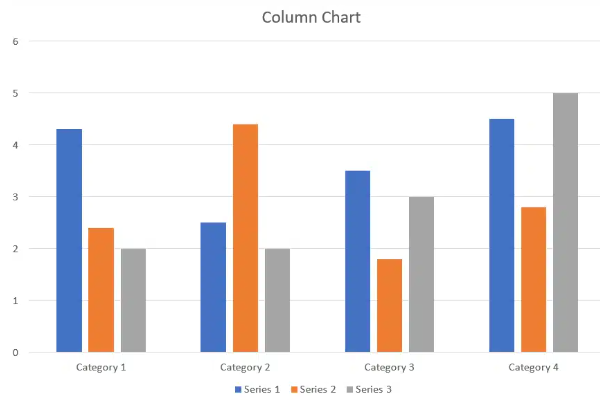
و اگر نحوه نمایش دادهها به شکل افقی باشد، تصویر نمودار به شکل میلهای زیر است.
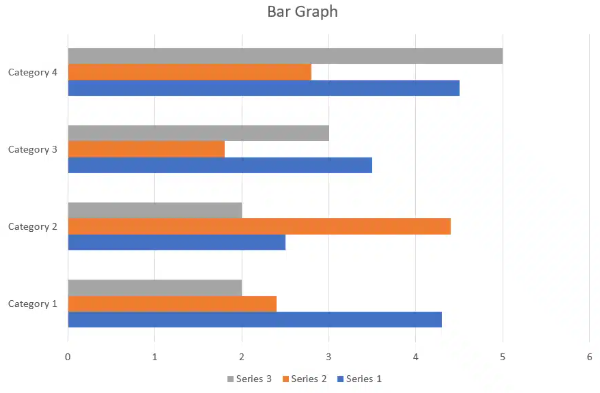
در پاورپوینت هفت مدل نمودار ستونی زیر را میتوانیم رسم کنیم.
- ستونی خوشهای
- ستونی انباشته
- ستونی ۱۰۰٪ انباشته
- ستونی خوشهای سهبعدی
- ستونی انباشته سهبعدی
- ستونی ۱۰۰٪ انباشته سهبعدی
- ستونی سهبعدی
ازآنجاییکه تعریف انواع نمودارهای ستونی پاورپوینت و اکسل با یکدیگر یکسان هستند، در مطلب زیر از مجله فرادرس توضیح کامل هر یک از آنها را آوردهایم.
۲. نمودار خطی
«نمودار خطی» (Line Chart) ابزار مناسبی برای نمایش تصویری روند تغییرات دادهها در طول زمان بسیار مناسب هستند. با رسم این نمودار در پاورپوینت کاهش یا افزایش مقدار داده بر حسب زمان بهراحتی قابل مشاهده است.
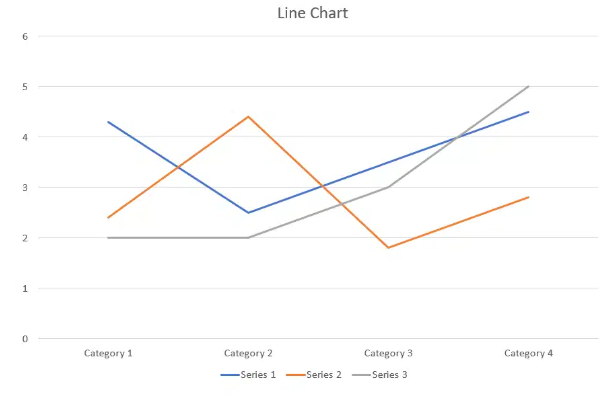
در پاورپوینت، همانند نرمافزار اکسل پنج نوع نمودار خطی زیر را میتوانیم رسم کنیم.
- خطی انباشته
- خطی ۱۰۰٪ انباشته
- خطی همراه نشانگر
- خطی انباشته همراه نشانگر
- خطی ۱۰۰٪ انباشته همراه نشانگر
۳. نمودار دایرهای
در «نمودار دایرهای» (Pie chart) هر بخش یا سهم از اعداد به شکل برشی از دایره نمایش داده میشود. با این روش میتوانیم بفهمیم که هر مقدار چه نسبت، درصد یا سهمی از کل را دارند. از نمودار دایرهای در پاورپوینت برای نمایش فقط یک سری داده استفاده میشود. همچنین هیچ یک از مقادیر دادهها صفر یا اعداد منفی نیستند. لازم است توجه داشته باشیم که در نمودار دایرهای ترتیب زمانی و روند تغییرات قابل نمایش نیست.
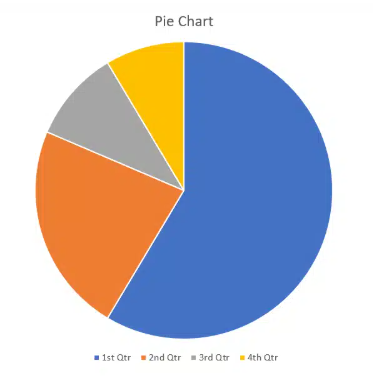
در پاورپوینت پنج نوع نمودار دایرهای زیر را میتوانیم رسم کنیم.
- دایرهای ساده
- دایرهای سهبعدی
- میلهای-دایرهای (Bar of Pie)
- دایرهای ترکیبی (Pie of Pie)
- نمودار دونات
برای آشنایی بیشتر با مفهوم انواع نمودار دایرهای در پاورپوینت پیشنهاد میکنیم فیلم آموزش رایگان ساخت نمودار دایرهای در اکسل در فرادرس را مشاهده کنید.
۴. نمودار ناحیهای
با استفاده از «نمودار ناحیهای» (Area Chart) میتوانیم مقایسه نسبی بین دو مقدار و همچنین روند تغییرات آنها در طول زمان را نمایش دهیم. این نوع نمودار در پاورپوینت برای نمایش شکافهای عملیاتی و استراتژیک بین عمکلرد واقعی و هدف برنامهریزی شده در کسب و کارها بسیار مناسب است.
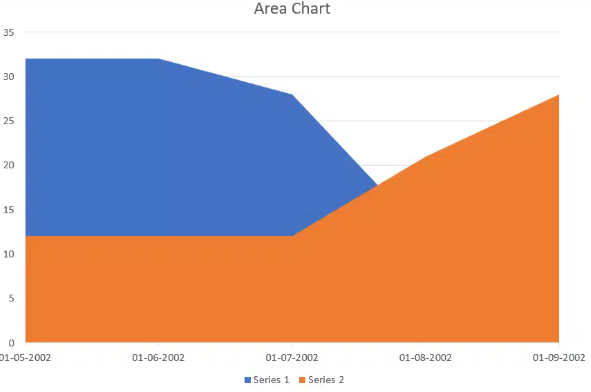
این نمودار از لحاظ ظاهری تا حدی شبیه نمودار خطی است، با این تفاوت که در آن فضای پایین خطوط به شکل ناحیهای مشخص رنگآمیزی میشود. بر حسب نیاز و همچنین جذابیت تصویری چهار نوع نمودار ناحیهای را میتوانیم در پاورپوینت رسم کنیم.
- ناحیهای ساده
- سهبعدی انباشته
- ساده ۱۰۰٪ انباشته
- سهبعدی ۱۰۰٪ انباشته
۵. نمودار سهام
«نمودار سهام» (Stock Chart) برای نمایش قیمت یک سهام خاص در طول زمان و تحلیل نوسانات قیمت در بازار بورس استفاده میشود. نمایش این نمودار در پاورپوینت برای تحلیلگران بازار سرمایه و افرادی که ارائه نوسانات قیمت برای آنها اهمیت دارد، بسیار مناسب است.

در پاورپوینت چهار نوع نمودار سهام را میتوانیم رسم کنیم.
- بیشترین-کمتری-قیمت پایانی (High-Low-Close)
- قیمت آغازین-بیشترین-کمترین-قیمت پایانی (Open-High-Low-Close)
- حجم معاملات-بیشترین-کمترین-قیمت پایانی (Volume-High-Low-Close)
- حجم معاملات-قیمت آغازین-بیشترین-کمترین-قیمت پایانی (Volume-Open-High-Low-Close)
برای علاقهمندان به بازارهای سرمایه در مطلب زیر انواع نمودارهای مربوط به سهام و بورس را توضیح دادهایم.
۶. نمودار نقطهای
از «نمودار پراکندگی یا نقطهای» (Scatter Plot) برای نمایش تعداد زیادی داده استفاده میکنیم. در این نوع نمودار با بررسی روابط یا وابستگی بین متغیرها، تحلیل توزیع دادهها را انجام میدهیم. علاوه براین دادههای غیر عادی و خارج از محدوده شناسایی میشوند. رسم نمودار پراکندگی در پاورپوینت یکی از ابزارهای اصلی نمایش تحلیلهای آماری و دادهکاوی است.
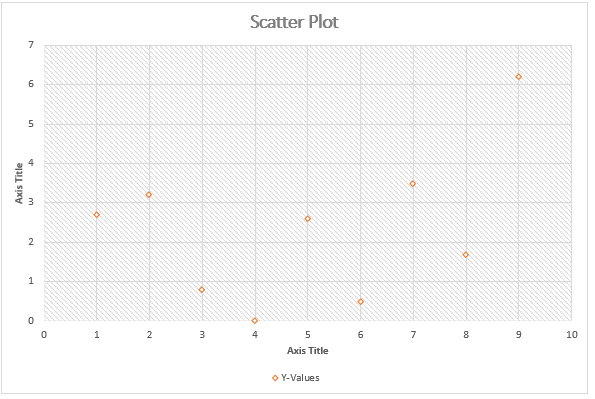
در پاورپوینت شش نوع نمودار نقطهای زیر را میتوانیم رسم کنیم.
- نمودار نقطهای همراه خط منحنی و نشانگر
- نمودار نقطهای همراه خط منحنی
- نمودار نقطهای همراه با خطوط صاف و نشانگر
- نمودار نقطهای همراه با خطوط صاف
- نمودار حبابی ساده
- نمودار حبابی سهبعدی
با توجه به مشترک بودن مفاهیم انواع نمودار نقطهای پاورپوینت با نرمافزار اکسل توضیح بیشتر این نمودار را در مطلب زیر آوردهایم.
یادگیری حرفهای ارائه گزارش و پایاننامه در پاورپوینت با فرادرس
نرمافزار پاورپوینت یکی از ابزارهای اصلی برای ارائه گزارش کسب و کار یا دفاع پایاننامه هستند. یکی از ترفندهای مهم برای جلب توجه بیشتر مخاطب در این نرمافزارها رسم نمودار است. در پاورپوینت انواع مختلفی از نمودار وجود دارند که آشنایی با کاربرد هر یک مطابق نوع داده و هدف از ارائه بسیار اهمیت دارد. برای حرکت در این مسیر فیلمهای منتخب آموزشی زیر در فرادرس راهنمای خوبی هستند. در هر یک از این فیلمها نکات اصلی ارائه مانند طراحی اسلایدها، انیمیشنسازی، رسم جدول و نمودار و تنظیمات مربوط توضیح داده شدهاند.

همچنین در مجموعه فیلم آموزش زیر میتوانید نحوه ارائه با سایر نرمافزارهای پرطرفدار برای ارائه گزارش را یاد بگیرید.
انواع نمودار پیشرفته و تخصصی در پاورپوینت
بعد از ارائه نسخههای جدید نرمافزار آفیس، تعدادی نمودار پیشرفته به پاورپوینت اضافه شد. این دسته از انواع نمودار در پاورپوینت در نسخههای ۲۰۱۶ به بعد این نرمافزار وجود دارند و با استفاده از آنها میتوانیم دادههای تعداد بالا و پیچیده را بهراحتی نمایش دهیم. بیشترین کاربرد این نمودارها در مقایسه مقادیر و تحلیلهای آماری است. نمودار سطحی، راداری، درختی، سانبرست، هیستوگرام، آبشاری، جعبه و خط، قیفی، کمبو از انواع پیشرفته نمودار در پاورپوینت هستند.
۱. نمودار سطحی
نمایش دادهها در «نمودارهای سطحی» (Surface Chart) به شکل سهبعدی است. در این حالت رنگها و الگوها کمک میکنند تا مناطق با ویژگیهای مشابه در دادهها را بهراحتی ببینیم و مقایسه کنیم. بهعنوان مثال در یک نمودار سطحی رنگهای گرم ممکن است نشاندهنده مقدارهای بالا و رنگهای سرد مقدارهای پایین باشند. این نحوه نمایش برای تعداد زیاد دادهها بسیار مناسب است و در آن امکان مشاهده همزمان اطلاعات مختلف وجود دارد.
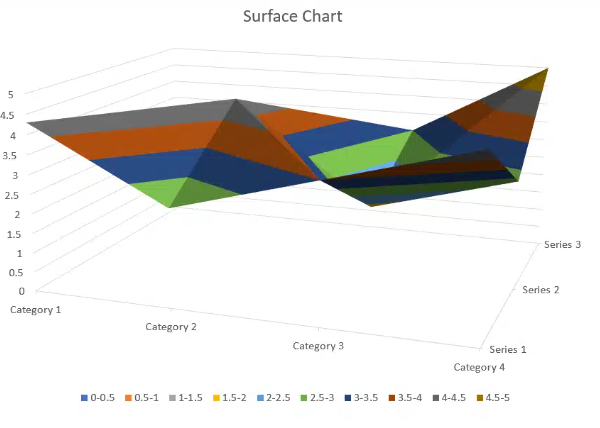
چهار نوع نمودار سطحی زیر را میتوانیم در پاورپوینت رسم کنیم.
- سه بعدی (3D Surface)
- سیمکشی سه بعدی (Wireframe 3D Surface)
- کانتور (Contour)
- کانتور سیمکشی(Wireframe Contour)
۲. نمودار راداری
از «نمودار راداری» (Radar Chart) برای نمایش و مقایسه چند متغیر نسبت به یک نقطه مرکزی استفاده میکنیم. در این حالت هر چه مقدار یک متغیر بیشتر باشد، در بخشهای دورتری از مرکز قرار میگیرد. نمودار راداری برای نمایش تصویری مقایسه عملکرد افراد، تیمها، مقایسه ویژگی محصولات یا تحلیل نقاط قوت و ضعف بخشهای مختلف یک کسب و کار بر اساس چند معیار مشخص بسیار مناسب است.
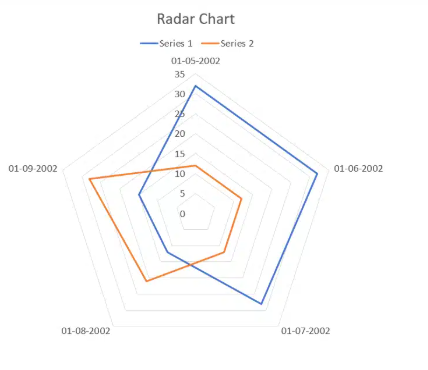
در پاورپوینت دو نوع نمودار راداری زیر را میتوانیم رسم کنیم.
- راداری با نشانگر
- راداری پر شده
مطلب زیر راهنمای خوبی برای آشنایی با مفهوم انواع نمودار راداری و کاربرد آن است.
۳. نمودار درختی
از «نمودار درختی» (Treemap Chart) برای نمایش سلسله مراتبی دادهها استفاده میکنیم. به این شکل که دادهها مانند برگ و شاخههای درخت دسته بندی میشوند. با رسم نمودار درختی بهراحتی میتوانیم سطوح مختلف دستهبندی را مقایسه کنیم. معمولا این نحوه نمایش در پاورپوینت برای ارائه ساختارهایی مانند گروههای محصول، بخشهای سازمانی یا دستهبندیهای فروش بسیار مناسب هستند.
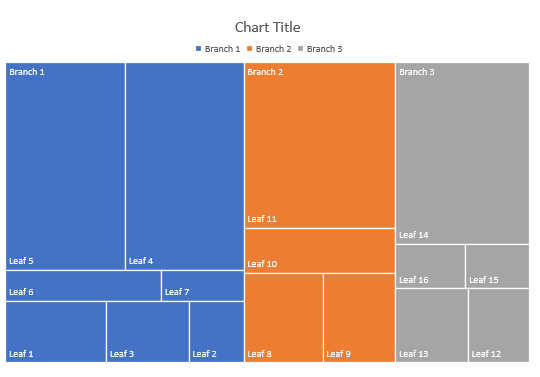
برای آشنایی بیشتر پیشنهاد میکنیم فیلم آموزش رایگان طراحی نمودار درختی در پاورپوینت در فرادرس را مشاهده کنید.
۴. نمودار سانبرست
«نمودار سانبرست» (Sunburst Chart) نوعی نمودار دایرهای چند لایه است که برای نمایش تصویری ساختارهای سلسله مراتبی استفاده میشود. در این نمودار که شکل ظاهری شبیه اشعه خورشید دارد، هر لایه نشاندهنده یک سطح از دستهبندی است. نمودار سانبرست در پاورپوینت برای نمایش ساختارهای شامل دسته و زیرمجموعه مانند چارت سازمانی یک شرکت، دستهبندیهای فروشگاهی و تحلیل عمیق دادهها در سطوح مختلف از نظر سهم آنها در کل مجموعه مانند تحلیل میزان فروش در سطح کشور، استان، شهر استفاده میشود.
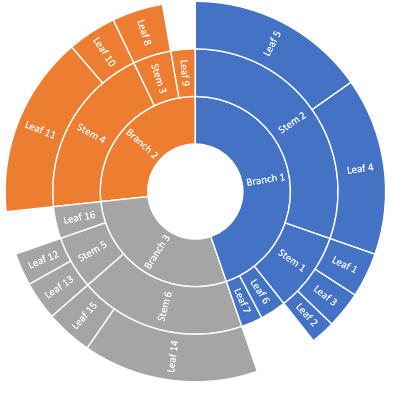
۵. نمودار هیستوگرام
با استفاده از «نمودار هیستوگرام» (Histogram Chart) تعداد تکرار یا فراوانی دادهها را در یک توزیع آماری مشخص نشان میدهیم. هر ستون در این نمودار یک بازه است که میتوانیم با تغییر آن تحلیل دقیقتری از دادههای جدول داشته باشیم. کاربرد نمودار هیستوگرام در پاورپوینت برای نمایش توزیع دادههای عددی و تحلیلهای آماری است.
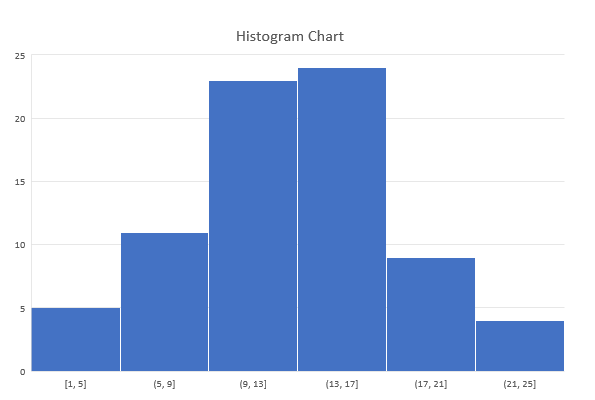
در نرمافزار پاورپوینت، نمودار پارتو (Pareto Chart) بهعنوان زیرمجموعه نمودار هیستوگرام قرار دارد که در آن ترتیب ستونها به شکل نزولی است. همچنین یک خط، درصد تجمعی کل دادهها را نشان میدهد.
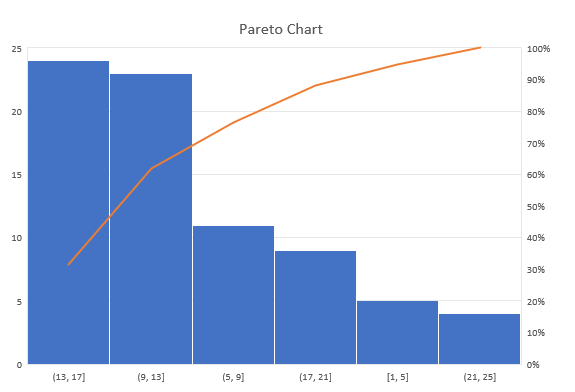
۶. نمودار جعبه و خط
«نمودار جعبه و خط» (Box& Whisker) برای مقایسه سریع چند سری از دادههای عددی به کار میرود. در این نمودار جعبه (Box) وسط نشان میدهد که بیشتر دادهها چه اعدادی هستند. دو خط باریک عمودی بیرون زده شده از جعبه به نام (Whisker) نیز نمایشی از بیشترین و کمترین مقدار را نشان میدهند. دادههای پرت یا بیرون از محدوده نرمال (Outliners) نیز بهشکل ستاره یا نقطه مشخص هستند.
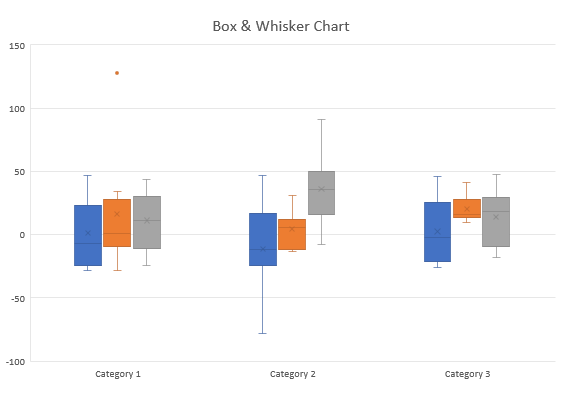
۷. نمودار آبشاری
رسم «نمودار آبشاری» (Waterfall) زمانی مفید است که بخواهیم مراحل افزایش یا کاهش یک مقدار را در طول فرایندی مشخص بهصورت واضح و جداگانه نمایش دهیم. این تغییرات به خوبی در نمودار بهصورت پلهای و مرحلهبهمرحله مشخص هستند. نمودار آبشاری برای ارائه گزارشهای مالی، تحلیل پروژهها یا بررسی دلایل تغییرات عملکرد بسیار مناسب هستند و با رسم آن مخاطب بهراحتی عوامل ایجاد کننده تغییرات را شناسایی میکند.

۸. نمودار قیفی
«نمودار قیفی» (Funnel Chart) معمولا برای نمایش مسیر کاربر یا مخاطب در فرایندهای بازاریابی یا فروش کاربرد دارد. با استفاده از آن مرحله خروج یا ریزش مخاطب کسب و کار از فرایند بازاریابی مشخص میشود و میتوان با تحلیل بهموقع آن مشکلات احتمالی آن بخش را اصلاح یا بهینهسازی کرد.
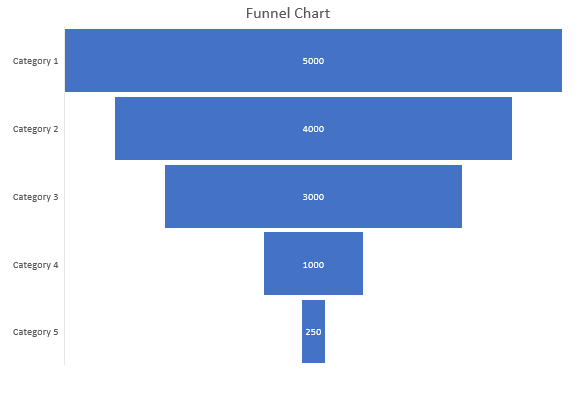
۹. نمودار کمبو
در «نمودار کمبو یا ترکیبی» (Combo Chart) مجموعهای از چند نوع نمودار مختلف را برای نمایش دادهها استفاده میکنیم. به این شکل ارائه دادهها سریعتر و سادهتر میشود. این نمودار بهخصوص در زمانیکه تنوع دادهها و تعداد آنها بالا است، بسیار کاربرد دارد. بهعنوان مثال نمایش میزان فروش (با نمودار ستونی) و درصد رشد ماهیانه (با نمودار خطی) به شکل جداگانه تحلیل کامی از وضعیت را ارائه نمیکند. اما ترکیب آنها در یک نمودار تصویری کاملتر و شفافتر را در اختیار مخاطب قرار میدهد.

در پاورپوینت علاوه بر تعریف دلخواه چند نوع نمودار، بهصورت پیشفرض سه مدل ترکیبی زیر را نیز میتوانیم رسم کنیم.
- ستونی خوشهای-خطی
- ستونی خوشهای-خطی با محور ثانویه
- مساحت انباشته-ستونی خوشهای
رسم نمودار در پاورپوینت
بعد از آشنایی با انواع نمودار در پاورپوینت که در انتخاب بهترین نوع متناسب با نیاز ارائه بسیار اهمیت دارد، با نحوه رسم آن آشنا میشویم.
رسم انواع نمودار در پاورپوینت بسیار ساده است و در سه مرحله زیر انجام میگیرد.
۱. در یک اسلاید خالی بعد از ورود به زبانه «Insert» به بخش «Chart» میرویم.
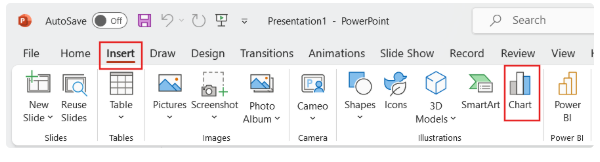
۲. در باکس باز شده سمت چپ، روی نمودار دلخواه خود کلیک میکنیم. سپس از نوار بالایی زیرمجموعه آن نمودار، به عنوان مثال نمودار ستونی-خوشهای را انتخاب میکنیم.
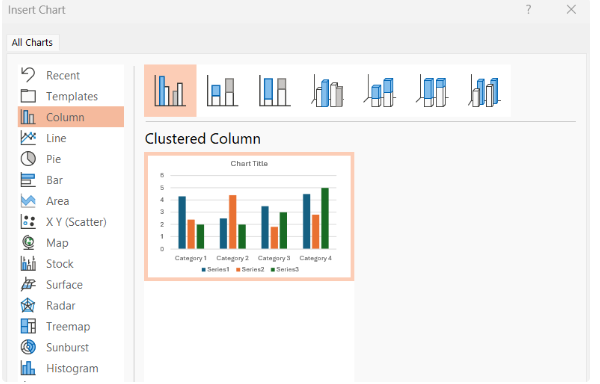
۳. بعد از وارد کردن نمودار در اسلاید پاورپوینت، یک صفحه اکسل بهصورت خودکار در بالای نمودار ظاهر میشود. در این صفحه با توجه به نوع نمودار، اطلاعات مورد نظر خود را وارد میکنیم.
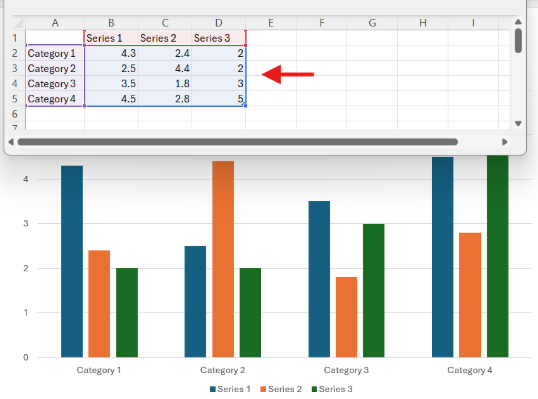
ویرایش نمودار در پاورپوینت
در بیشتر موارد برای جذابتر و خواناتر کردن انواع نمودار در پاورپوینت بهتر است تغییراتی در رنگ، نوع فونت یا عنوان نمودار بدهیم. البته برخی مواقع هم نیاز داریم تا با تغییر دادههای جدول، نمودار جدیدی رسم کنیم. ویرایش نمودار در پاورپوینت کاملا مشابه نمودارهای اکسل است. بنابراین اگر با انجام کار در نرمافزار اکسل آشنا باشیم، بهراحتی همان مراحل را میتوانیم در پاورپوینت هم انجام دهیم. در صورت ناآشنا بودن با این کار پیشنهاد میکنیم برای تکمیل اطلاعات درس سوم از فیلم آموزش رسم انواع نمودار در اکسل در فرادرس استفاده کنید.
خلاصه مراحل ویرایش و سفارشیسازی انواع نمودار در پاورپوینت به شرح زیر است.
تغییر دادهها
برای اصلاح، حذف یا اضافه کردن دادهها بعد از کلیک روی نمودار به گزینه «Edit Data» میرویم و در جدول اکسل باز شده تغییرات لازم را انجام میدهیم.
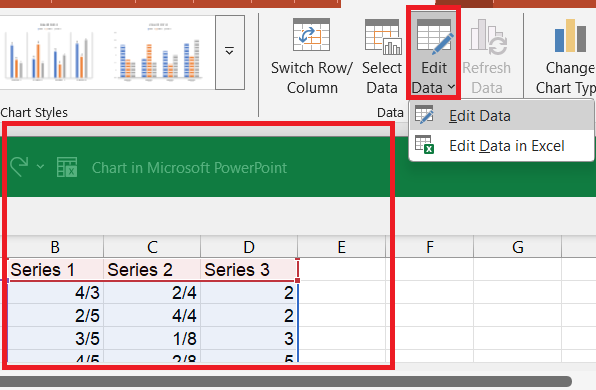
تغییر نوع نمودار
با کلیک روی دکمه «Change Chart Type» بار دیگر به صفحه انواع نمودار در پاورپوینت هدایت میشویم. در این قسمت بهراحتی نوع نمودار را تغییر میدهیم.
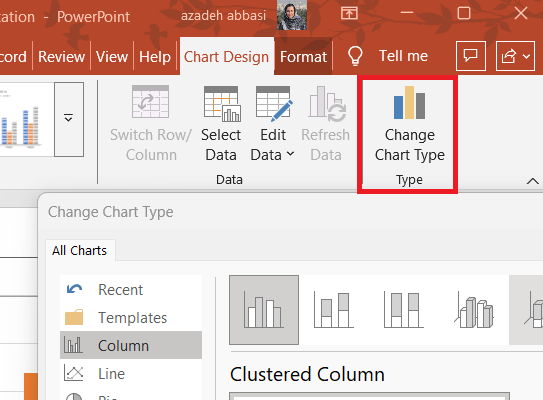
تغییر رنگ نمودار
بعد از کلیک روی دکمه «Chart Design» به قسمت «Change Colors» میرویم و رنگ دلخواه نمودار را از باکس باز شده انتخاب میکنیم.
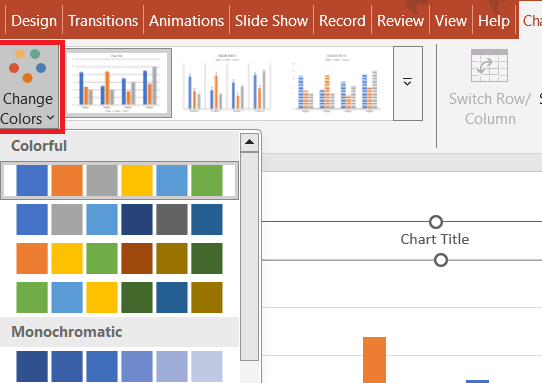
تغییر اجزای نمودار
با کلیک روی دکمه «Add Element» اجزای زیر را در نمودار میتوانیم حذف یا اضافه کنیم.
- عنوان نمودار (Chart Title)
- عنوان محورهای افقی و عمودی (Axis Title)
- راهنمای رنگ یا دستهها در نمودار (Legend)
- نمایش برچسب دادهها (Dtat Lables)
- جدول دادهها (Data Table)
- خطکشی افقی یا عمودی (Gridlines) برای فهم بهتر نمودار
- نوارهای خطا (Error Bars) برای نمایش خطا، عدم قطعیت یا واریانس دادهها
- رسم خط ترند (Trendline) روی نمودار
- میلههای افزایشی یا کاهشی (Up/Down Bars) برای مقایسه تغییرات بین نقاط
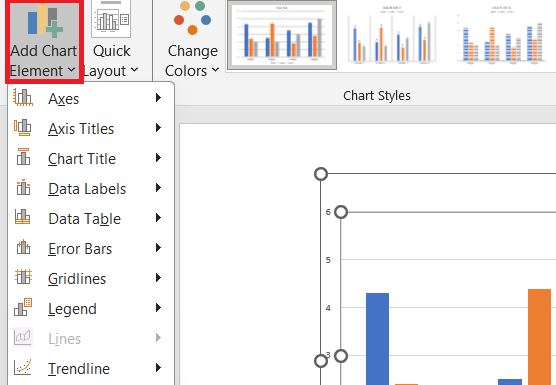
تغییر قالببندی نمودار
با کلیک روی گزینه «Chart Layout» از قسمت «Chart Design» گزینههای مختلفی برای نحوه نمایش و چیدمان اجزای نمودار ظاهر میشود. بهعنوان مثال در این گزینهها به دلخواه میتوانیم نمایشی را انتخاب کنیم که در آن، فقط عنوان نمودار یا محورها مشخص باشد یا اعداد در قسمت بالای هر میله عمودی در نمودار ستونی قرار گیرد.
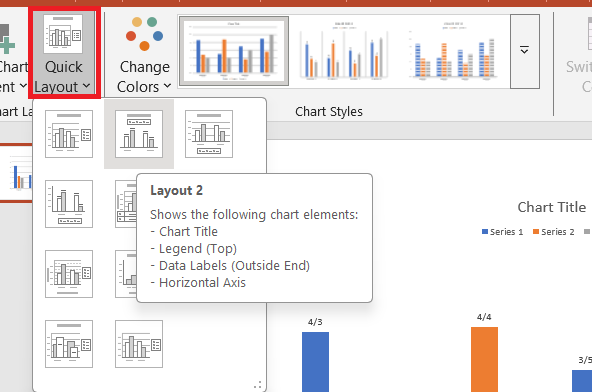
تغییر سبک نمودار
در نوار بالایی نمودار پاورپوینت، بخشی به نام «Chart Style» وجود دارد که با آن میتوانیم ظاهر دلخواه نمایش نمودار را انتخاب کنیم. اضافه کردن طرحهای رنگی، تعریف سبک خطوط نمودار، افکتها بخشهایی از این سبکهای مختلف هستند.
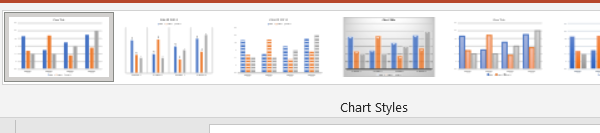
البته این کار را میتوانیم از روش دیگری نیز انجام دهیم. به این شکل که بعد از کلیک روی نمودار سه دکمه در قسمت سمت راست آن نمایش داده میشود. با رفتن روی دکمه دوم بهنام «Chart Style» تغییرات سبک به همان روش قابل اجرا است.
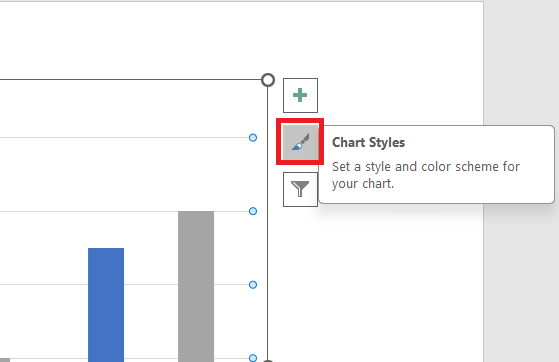
فیلتر کردن نمودار
بعد از کلیک روی نمودار، در قسمت سمت راست سه دکمه مشخص میشود. سومین دکمه یا همان علامت قیف، دکمهای به نام «Chart Filter» است که با استفاده از آن میتوانیم بهصورت موقت و بدون حذف دادههای اصلی برخی موارد را به دلخواه پنهان کنیم. با استفاده از این ابزار تحلیل و ارائه نمودار دقیقتر و واضحتر است.
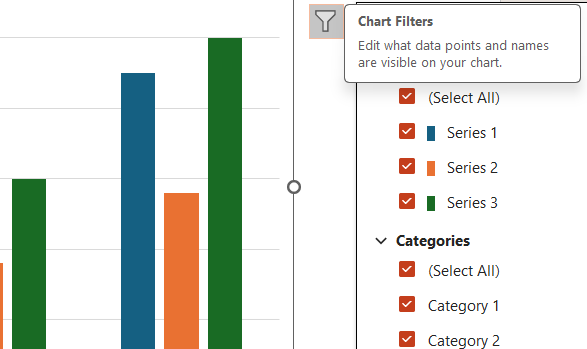
جمعبندی پایانی
با رسم نمودار در پاورپوینت میتوانیم ارائهای حرفهای و واضح برای گزارش یا پایاننامه خود داشته باشیم. در نسخههای مختلف پاورپوینت میتوانیم انواع نمودارهای استاندارد و پیشرفته را رسم کنیم. در این مطلب از مجله فرادرس با انواع نمودار در پاورپوینت، کاربردها، رسم و نحوه ویرایش آنها آشنا شدیم. ازآنجاییکه نمودارهای پاورپوینت از نرمافزار اکسل فراخوانی میشوند، یادگیری مفهوم هر یک در آموزشهای مرتبط با اکسل راهنمای بسیار خوبی برای درک بهتر آنها است.
source
